PS解读计算命令之工作方式
- 2021-05-12 11:01
- 来源/作者:新浪博客/山鹰
- 己被围观 次
"计算”命令在选择中是一个非常重要的命令,它可混合两个来自一个或多个图像的单个通道,然后将结果应用到新图像、新通道、或当前图像的选区中。通过“计算”命令可以创建新的
"计算”命令在选择中是一个非常重要的命令,它可混合两个来自一个或多个图像的单个通道,然后将结果应用到新图像、新通道、或当前图像的选区中。通过“计算”命令可以创建新的通道和选区,也可创建新的黑白图像文件。
我们先使用“计算”命令选择云彩,来看一下如何进行通道间的计算。

1。打开一云彩文件。执行“计算”命令,打开“计算”对话框。“计算”命令对话框主要分为“源”、“混合”和“结果”三个部分。“源1”与“源2”分别代表参与混合的对象和被混合的目标对象,“混合”用来控制“源1”与“源2”之间如何混合,“结果”则用来设置混合后生成的结果。
提示:“计算”命令的许多选项都与“应用图像”命令的选项相同,它们的设置方法和作用也大致相同。以打开的这幅图像为例,我们可以看到,参与混合的对象是云背景图层的红色通道,被混合的对象也是云背景图层的红色通道,它们将以“正片叠底”模式混合,混合的结果是一个新建的通道。
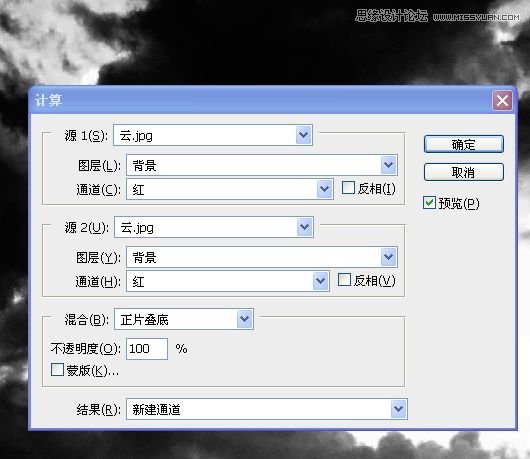
2。将混合的通道都设置为绿色通道,保持混合模式和混合结果的选项不变。
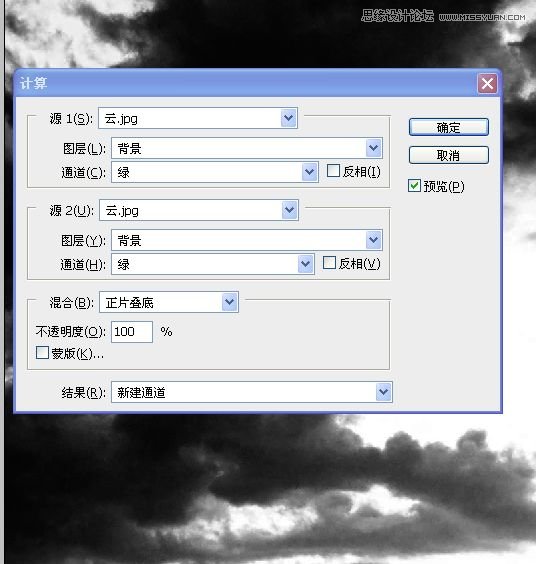
3。单击“确定”按钮关闭对话框,即可新建一个通道。如图所示为执行该命令的通道,另一图为执行该命令后新建的ALPHA1通道。由于当前通道是新建的 “ALPHA1”,因此,画面中显示的是该通道的灰度图像,可按下CTRL+~快捷键返回到RGB复合通道查看彩色的图像。我们可以看到,图像的效果没有变化。这是由于混合结果被应用到了新建的ALPHA通道中,而并没有破坏其他通道,因此,“计算”命令不会对图像效果产生任何影响,我们从该命令中得到的是需要的通道、文档或者选区。
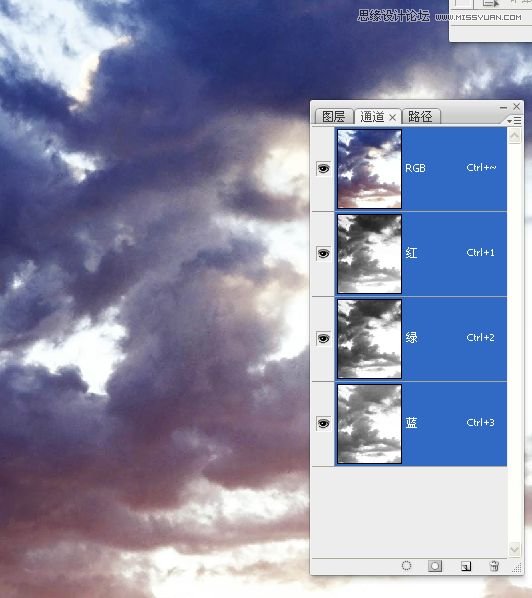
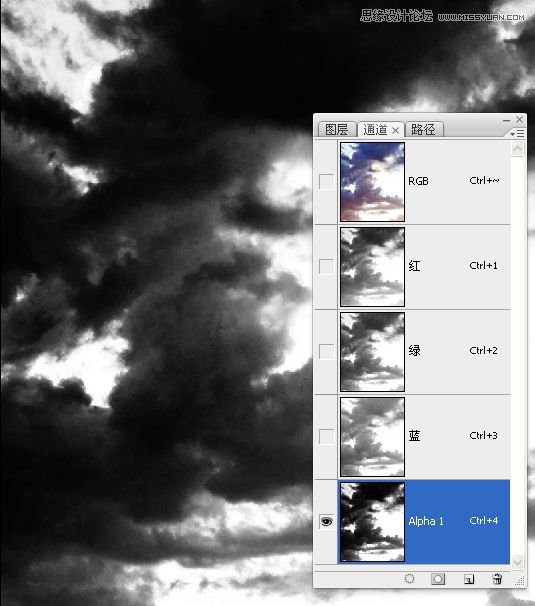
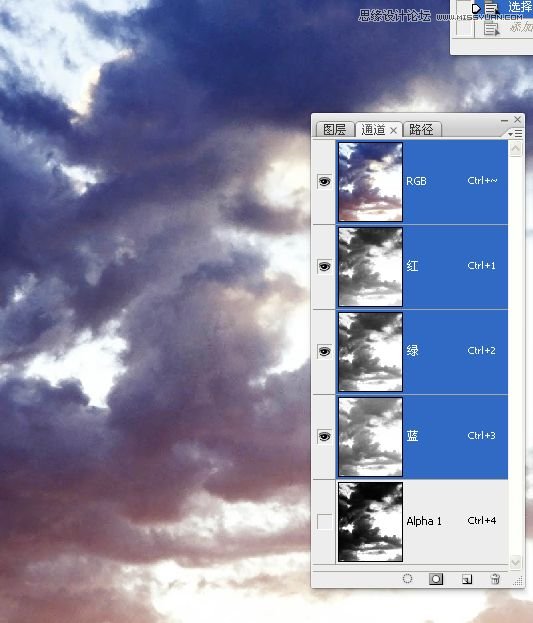
(责任编辑:xiaochuan)
*PSjia.COM 倾力出品,转载请注明来自PS家园网(www.psjia.com)
上一篇:PS制作未来穿越之门梦幻场景




